ملاحظة: تم تحقيق الغرض المطلوب من هذه المقالة وستتم إزالتها قريباً. لمنع مشاكل "لم يتم العثور على الصفحة"، نقوم بإزالة الارتباطات التي نعرف ماهيتها. إذا قمت بإنشاء ارتباطات تؤدي إلى هذه الصفحة، يُرجى إزالتها وسنقوم معاً بالحفاظ على اتصال الويب.
هل تنشر Microsoft Word 2010 إلى مجموعه من الأشخاص ؟ اليك بعض الميزات الجديدة في Word 2010 وبعض الموارد التي ستجعل الانتقال أكثر تجانسا.
في هذه المقالة
طريقه عرض Microsoft Office Backstage
التنقل والبحث في المستندات الطويلة
حفظ المستندات والعروض التقديميه مباشره إلى SharePoint من Word
العمل علي المستند نفسه في الوقت نفسه
البقاء علي اطلاع بطريقه العرض المحمية
البحث عن بيانات التعريف المخفية والمعلومات الشخصية في ملفات وأزالهها
العمل بسهوله أكبر
تخصيص الشريط
يمكنك أضافه تخصيصات إلى الشريط في Word 2010 لإنشاء علامات تبويب خاصه بالفريق أو الشركات والمجموعات باستخدام الأوامر الأكثر استخداما في العمل في مؤسستك.

للحصول علي مزيد من المعلومات حول تخصيص الشريط ، راجع تخصيص الشريط.
طريقه عرض Microsoft Office Backstage
في طريقه عرض Microsoft Office Backstage ، يمكن للأشخاص القيام بكل شيء علي ملف لا يقومون بتنفيذه في الملف. أحدث ابتكار في واجهه مستخدم Microsoft Office Fluent وميزه رفيق إلى الشريط ، وهي طريقه عرض Backstage هي المكان الذي تدير فيه الملفات — الإنشاء والحفظ والطباعة والمشاركة واعداد الخيارات وفحص الملفات لبيانات التعريف المخفية أو الشخصية معلومات.
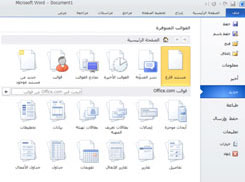
عندما يكون المستند متصلا باستخدام SharePoint 2010 ، يمكن لكتاب المستندات أيضا إدخال بيانات تعريف المستندات. بإمكان الكتاب الذين يعملون معا علي الملف استخدام طريقه عرض Backstage للوصول إلى ملفات تعريف الكتاب الآخرين والتفاعل مع مهام سير العمل.
التنقل والبحث في المستندات الطويلة
في Word 2010 ، يمكن للأشخاص التنقل بسرعة بين المستندات الطويلة. يمكنهم أيضا أعاده تنظيم المستندات بسهوله عن طريق سحب العناوين وإفلاتها بدلا من النسخ واللصق. ويمكنهم العثور علي المحتوي باستخدام البحث المتزايد ، التالي لا يحتاجون إلى معرفه تماما ما يبحثون عنه للعثور عليه.
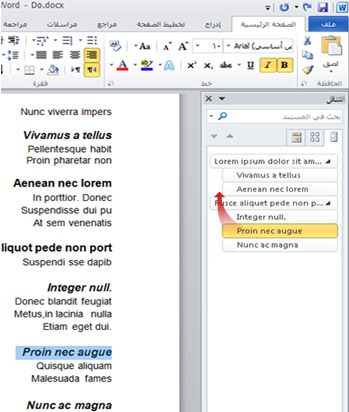
في Word 2010 ، يمكنك القيام بما يلي:
-
التنقل بين العناوين في المستند بالنقر فوق أجزاء خريطة المستند.
-
قم بطي مستويات المخطط التفصيلي لإخفاء العناوين المتداخلة ، التالي يمكنك العمل بسهوله باستخدام الخريطة حتى في المستندات الطويلة المنظمة والمعقدة.
-
اكتب النص في مربع البحث للعثور علي المكان علي الفور.
-
اسحب العناوين وأسقطها ضمن المستند لأعاده ترتيب البنية. يمكنك أيضا حذف العناوين ومحتوياتها.
-
يمكنك بسهوله ترقيه عنوان معين أو تخفيضه ، أو عنوان وكل العناوين المتداخلة الخاصة به ، لاعلي أو لأسفل داخل التسلسل الهيكلي.
-
يمكنك أضافه عناوين جديده إلى المستند لإنشاء مخطط تفصيلي أساسي أو ادراج عناوين جديده من دون الحاجة إلى التمرير في المستند.
-
ابق علي علم بالمحتوي الذي يتم تحريره من قبل الآخرين باستعراض العناوين التي تحتوي علي مؤشر التاليف المشترك.
-
شاهد الصور المصغرة لكل الصفحات في المستند وانقر فوقها للتنقل عبر المستند.

للحصول علي مزيد من المعلومات ، راجع التنقل في مستند باستخدام جزء التنقل.
استرداد العمل غير المحفوظ
من السهل الآن استرداد مستند Word إذا قمت بإغلاق الملف بدون حفظ ، أو إذا كنت تريد مراجعته أو العودة إلى إصدار سابق من الملف الذي تعمل عليه بالفعل. بالنيابة عن الإصدارات السابقة من Word ، سيؤدي تمكين الاسترداد التلقائي إلى توفير الإصدارات اثناء عملك في الملف عند الفاصل الزمني الذي حددته.
والآن ، يمكنك الاحتفاظ بأخر إصدار محفوظ تلقائيا لملف في حاله إغلاق هذا الملف بطريق المصادفة بدون حفظ ، بحيث يمكنك استعادته بسهوله في المرة التالية التي تفتح فيها الملف. بالاضافه إلى ذلك ، اثناء العمل في الملف ، يمكنك الوصول إلى قائمه بالملفات المحفوظة تلقائيا من طريقه عرض Microsoft Office Backstage.
العمل معا بشكل أفضل
يساعدكWord 2010 علي العمل مع زملائك بشكل أكثر فعاليه. يتضمنWord 2010 أيضا ميزات للحفاظ علي أمان المعلومات بشكل أكبر عند مشاركه عملك ، ولإبقاء الكمبيوتر أكثر أمانا من الملفات التي قد لا تكون أمنه.
حفظ المستندات والعروض التقديميه مباشره إلى SharePoint من Word
يمكن للأشخاص حفظ مستندات Word 2010 مباشره إلى مكتبه مستندات SharePoint 2010 من طريقه عرض Backstage. عند النقر فوق حفظ & إرسال في طريقه عرض Backstage ، ثم انقر فوق حفظ إلى SharePoint ، يسرد Word مكتبات المستندات التي قمت بالوصول اليها مؤخرا.
لمزيد من المعلومات ، راجع حفظ مستند إلى SharePoint من Office 2010.
العمل علي المستند نفسه في الوقت نفسه
في Word 2010 ، يمكنك العمل معا بشكل صحيح داخل Word. ليس عليك إرسال مرفقات بالبريد الكتروني أو حفظ المستندات المسودة بأسماء مثل TSP_final_2_FINAL. بدلا من ذلك ، ما عليك سوي فتح المستند ، وبدء العمل. يمكنك رؤية الأشخاص الآخرين الذين يعملون معك ، والمكان الذي يقومون بالتحرير فيه. يمكنك العمل معا علي اي مستند يتم حفظه في موقع Microsoft SharePoint Foundation 2010 يعتمد مساحات العمل أو ال OneDrive.
عند فتح مستند مشترك ، يقوم Word بتخزينه تلقائيا بحيث تتمكن من اجراء تغييرات عليه دون اتصال ، ثم يقوم Word بمزامنة التغييرات تلقائيا عندما تعود إلى الاتصال. عندما يجب العمل بعيدا عن المكتب ، لم تعد بحاجه إلى القلق بشان حفظ النسخ المحلية أو دمج التغييرات يدويا في مستند الخادم عند العودة إلى المكتب.
في Word 2010 ، يمكن لعده كتاب العمل علي مستند في الوقت نفسه ، ويسمح لك Office للويب البرامج بالعمل علي المستندات.

الرجاء ملاحظة أن SkyDrive الآن معروف باسم OneDrive، وأن SkyDrive Pro معروف الآن باسم OneDrive for Business. اقرأ المزيد حول هذا التغيير في من SkyDrive إلى OneDrive.
يمكن لعده كتاب تحرير مستند واحد في الوقت نفسه والبقاء علي اتصال مع التغييرات التي يجريها الآخرين. بإمكان الكتاب حظر الوصول إلى مناطق المستندات اثناء عملهم عليها.
البقاء علي اطلاع بطريقه العرض المحمية
في طريقه العرض المحمية ، يتم فتح الملفات مع تعطيل وظائف التحرير. يتم التحقق من صحة الملفات من موقع يحتمل ان يكون غير أمن ، مثل الإنترنت أو مرفق البريد الكتروني ، أو التي تحتوي علي محتوي نشط ، مثل وحدات الماكرو أو اتصالات البيانات أو عناصر تحكم ActiveX ، ويمكن فتحها في طريقه عرض محمية. يمكن تمكين الملفات من المصادر الموثوق بها بالنقر فوق تمكين التحرير، أو يمكن اكسبلوريد البيانات حول الملف في طريقه عرض Microsoft Office Backstage.
للحصول علي مزيد من المعلومات حول طريقه عرض محمية ، راجع ما هي طريقه العرض المحمية ؟
البحث عن بيانات التعريف المخفية والمعلومات الشخصية في ملفات وأزالهها
قبل مشاركه المستند مع أشخاص آخرين ، يمكنك استخدام "مركز التحكم بالمستند" للتحقق من صحة بيانات التعريف المخفية أو المعلومات الشخصية أو المحتوي الذي قد يتم تخزينه في المستند.
يمكن لمركز التحكم بالمستند العثور علي معلومات وأزالها كالتالي:
-
التعليقات
-
الإصدارات
-
التغييرات المتعقبة
-
التعليقات التوضيحية بالحبر
-
النص المخفي
-
خصائص المستند
-
بيانات XML المخصصة
-
المعلومات في الرؤوس والتذييلات
بإمكان "مركز التحكم بالمستند" مساعدتك علي التاكد من ان المستندات التي تقوم بمشاركتها مع أشخاص آخرين لا تحتوي علي اي معلومات شخصيه مخفيه أو اي محتوي مخفي قد لا تريد مؤسستك توزيعه. بالاضافه إلى ذلك ، يمكن لمؤسسك تخصيص "مركز التحكم بالمستند" لأضافه التحققات من وجود أنواع اضافيه من المحتوي المخفي.
لمزيد من المعلومات حول "مركز التحكم بالمستند" ، راجع أزاله البيانات المخفية والمعلومات الشخصية من خلال فحص المستندات.
المساعدة علي منع اجراء تغييرات علي إصدار نهائي لمستند
قبل مشاركه الإصدار النهائي من المستند ، يمكنك استخدام الأمر وضع علامة كنهائي لجعل المستند للقراءة فقط والسماح للأشخاص الآخرين بمعرفه انك تقوم بمشاركه إصدار نهائي من المستند. عند وضع علامة علي المستند كنهائي ، يتم تعطيل كتابه أوامر التحرير وعلامات التدقيق ، ولا يمكن للأشخاص الذين يعرضون المستند تغيير المستند بشكل غير مقصود.
الأمر " وضع علامة كنهائي " ليس ميزه أمان. اي شخص يمكنه تحرير مستند تم وضع علامة عليه كنهائي عن طريق إيقاف تشغيل الميزة " وضع علامة كنهائي ".
لمزيد من المعلومات ، راجع المساعدة علي منع اجراء تغييرات علي إصدار نهائي لملف.
تسهيل الوصول إلى المستندات
يساعدك مدقق الوصول علي تحديد مشاكل امكانيه الوصول وحلها في مستنداتك ، بحيث يمكنك إصلاح اي مشاكل محتمله قد تمنع الأشخاص من الوصول إلى المحتوي الخاص بك.
إذا كان المستند يحتوي علي اي مشاكل في امكانيه الوصول ، ستعرض طريقه عرض Backstage ل Microsoft Office تنبيها يتيح لك مراجعه اي مشاكل في المستند وإصلاحها ، إذا لزم الأمر. ويمكنك رؤية التنبيه بالنقر فوق علامة التبويب ملف. ضمن تجهيز للمشاركة، انقر فوق البحث عن مشاكل، ثم فوق التحقق من إمكانية الوصول.
لمزيد من المعلومات ، راجع مدقق الوصول.










